AIサマリー
WordPressのフォームからスパムが送信されるのを防ぎたいですか?WPFormsでAkismetスパム対策機能を使用することは、フォーム入力からのスパムをフィルタリングするシンプルで効果的な方法です。
このチュートリアルでは、WPFormsでAkismetのスパム対策を設定する方法を紹介します。
- 1.Akismetスパム対策プラグインのインストール
- 2.Akismetアカウントの設定
- 3.AkismetのAPIキーを追加する
- 4.WPFormsでAkismetを有効にする
- 5.Akismetを有効にしたフォームのテスト
- 6.スパムエントリーの表示
始める前に、WordPressサイトにWPFormsがインストールされ、有効化されていることを確認してください。
1.Akismetスパム対策プラグインのインストール
一部のWordPressには、Akismet Spam Protectionプラグインがプリインストールされています。しかし、デフォルトでは有効化されていません。すでにプラグインがインストールされている場合は、必ず有効化してください。
WordPressサイトにプラグインがインストールされていない場合は、インストールして有効化する必要があります。
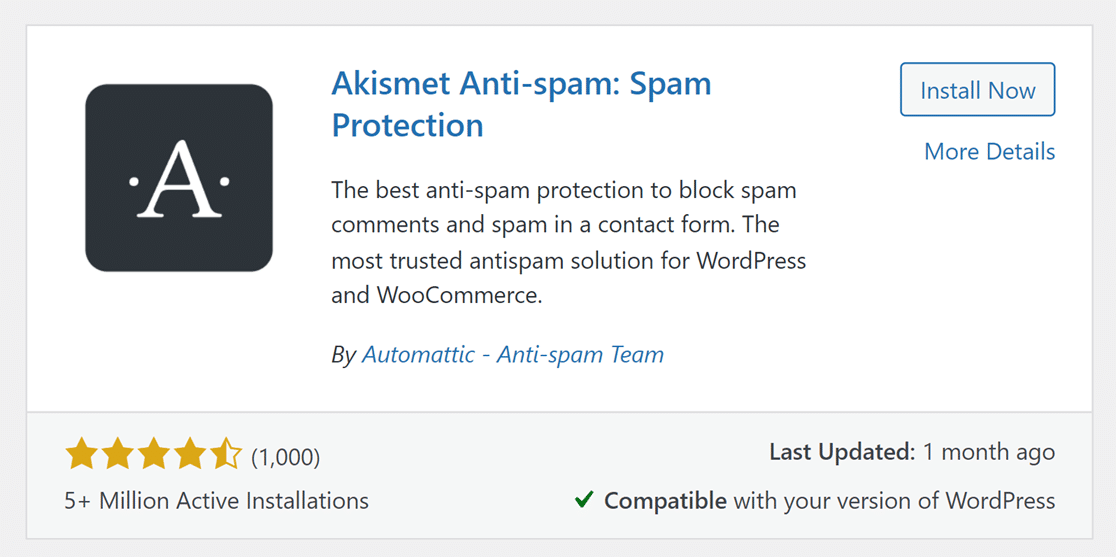
2.Akismetアカウントの設定
プラグインをインストールして有効化すると、設定 " Akismet Anti-SpamのAkismet設定にリダイレクトされます。
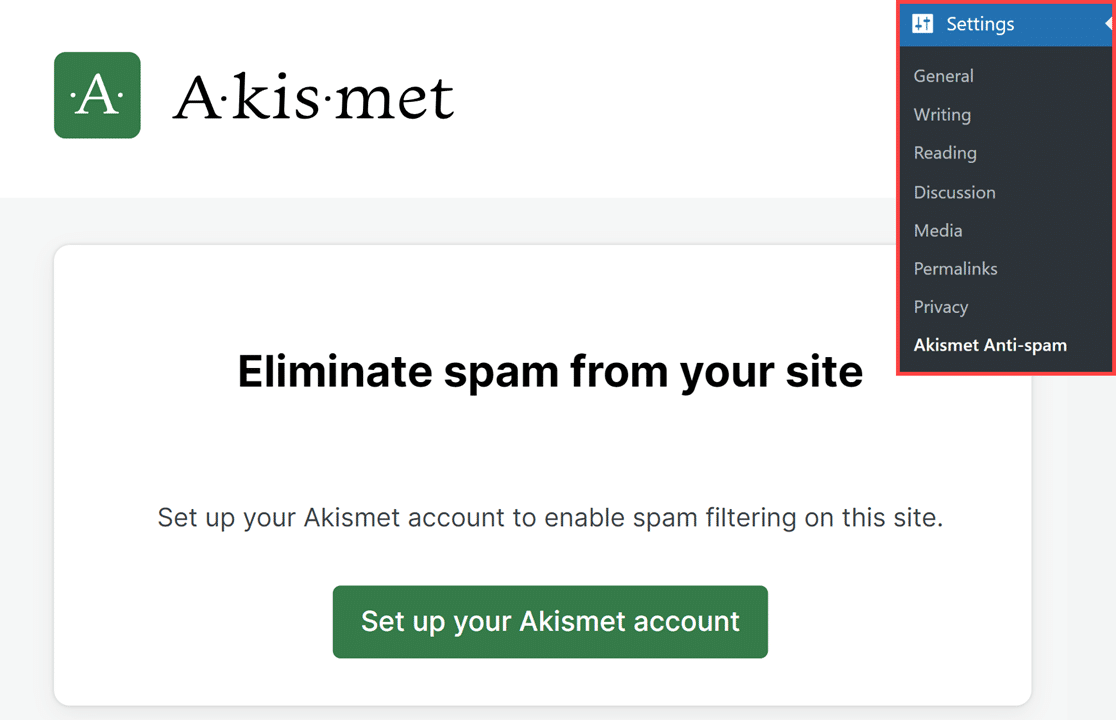
ここから、Akismetアカウントを設定してAPIキーを取得する必要があります。すでにAPIキーをお持ちの方は、このステップを飛ばしてください。APIキーをお持ちでない場合は、「Akismetアカウントの設定」ボタンをクリックしてAPIキーを取得してください。
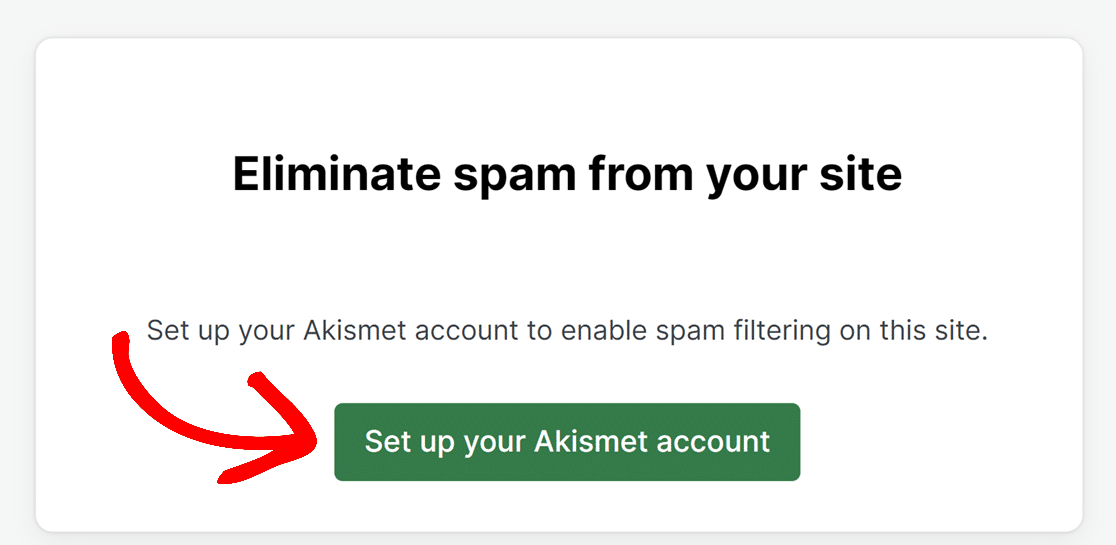
Akismetの価格ページが表示されますので、お好みのアカウントを選択してください。このインテグレーションは、Akismetが無料で提供しているパーソナルアカウントでご利用いただけます。ただし、ご自身のニーズに合ったプランをお選びください。
この例では、Get Personalボタンをクリックして無料アカウントにサインアップします。
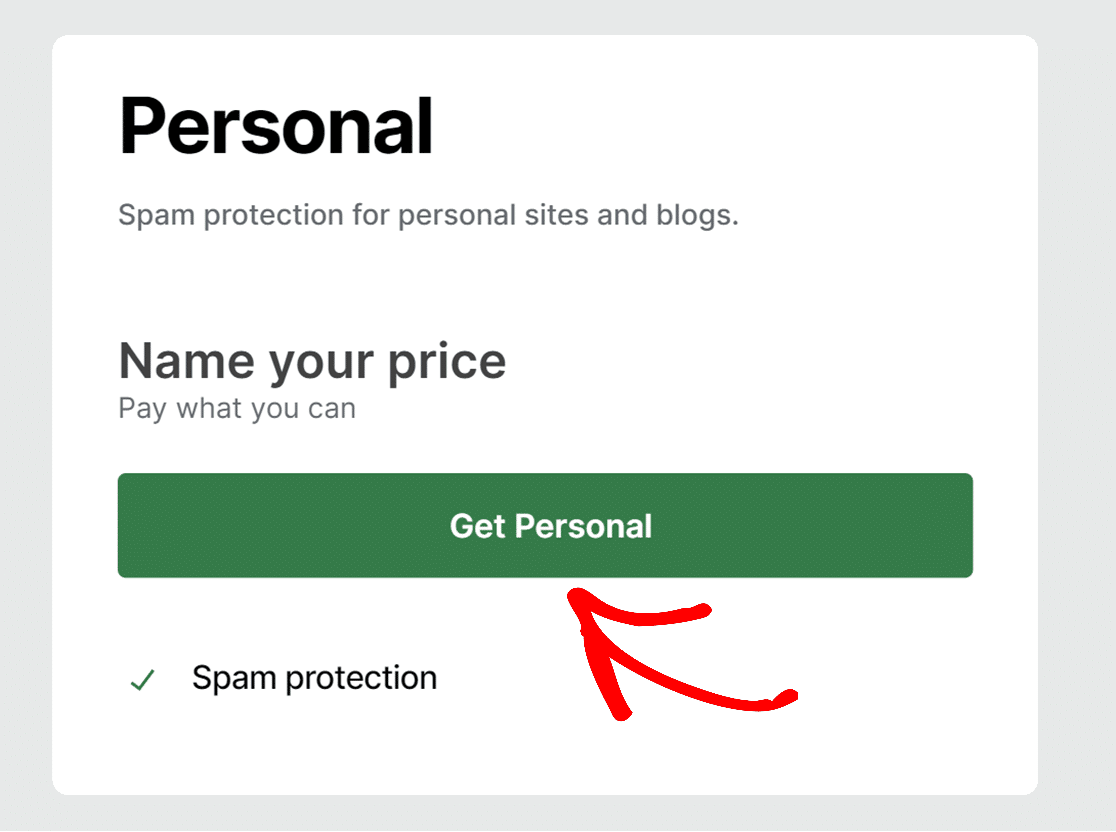
その後、Akismetが登録ページにリダイレクトします。
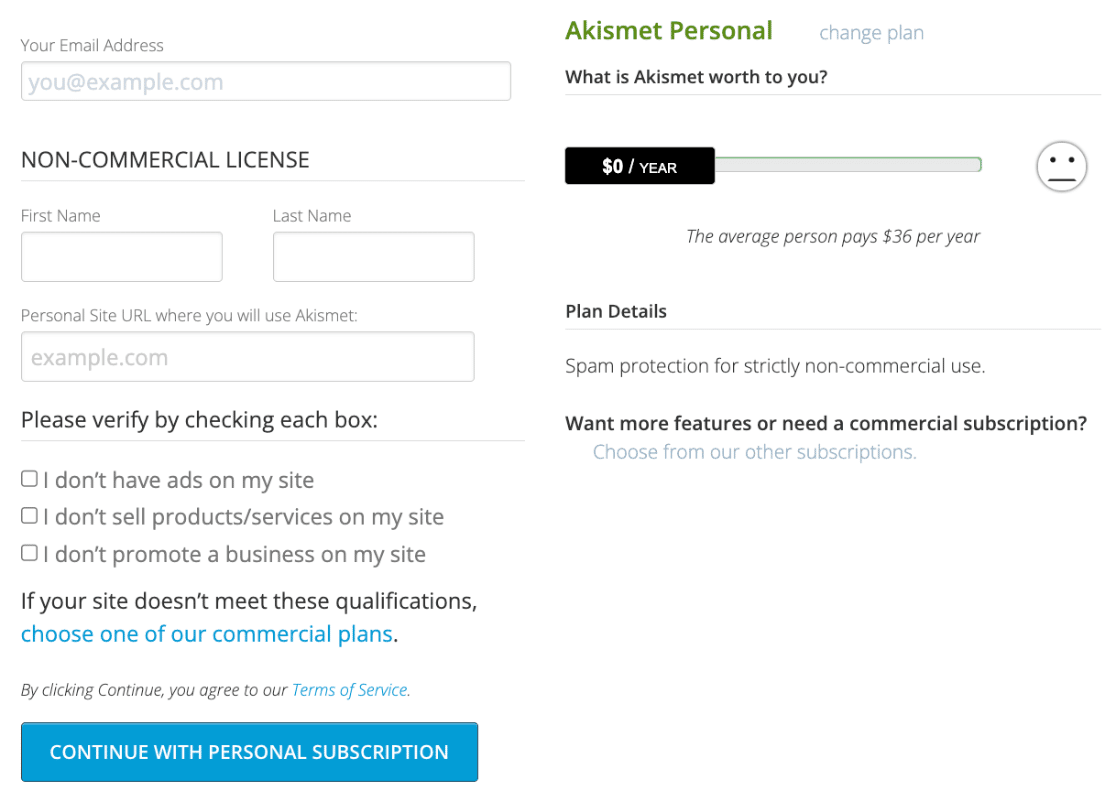
あなたのメールアドレス、名前、Akismetを使用するWordPressサイトのURLを入力してください。
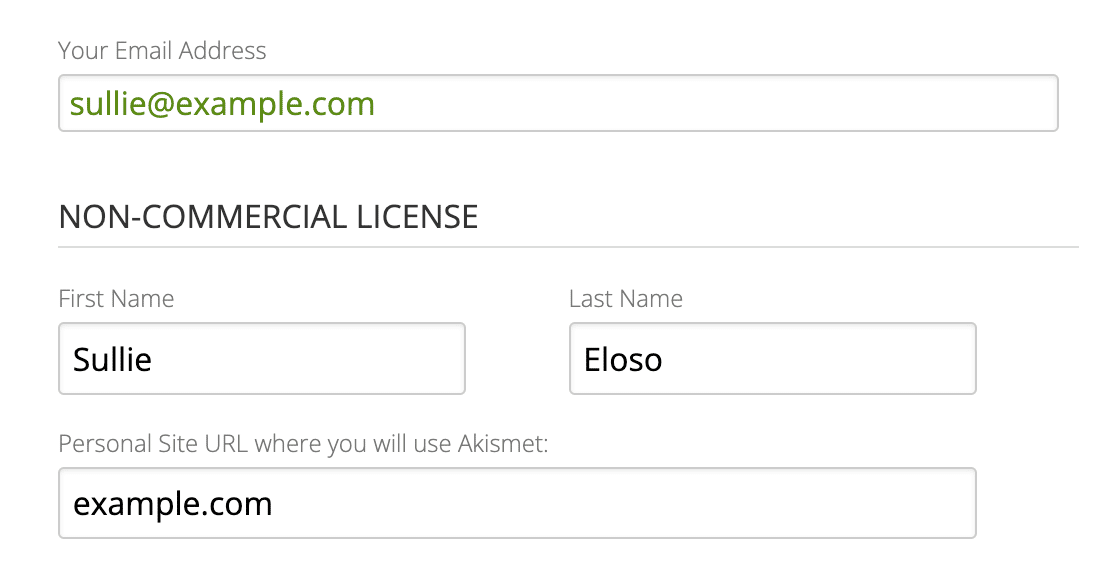
その後、各資格の横にあるボックスにチェックを入れ、「個人購読を続ける」ボタンをクリックしてください。
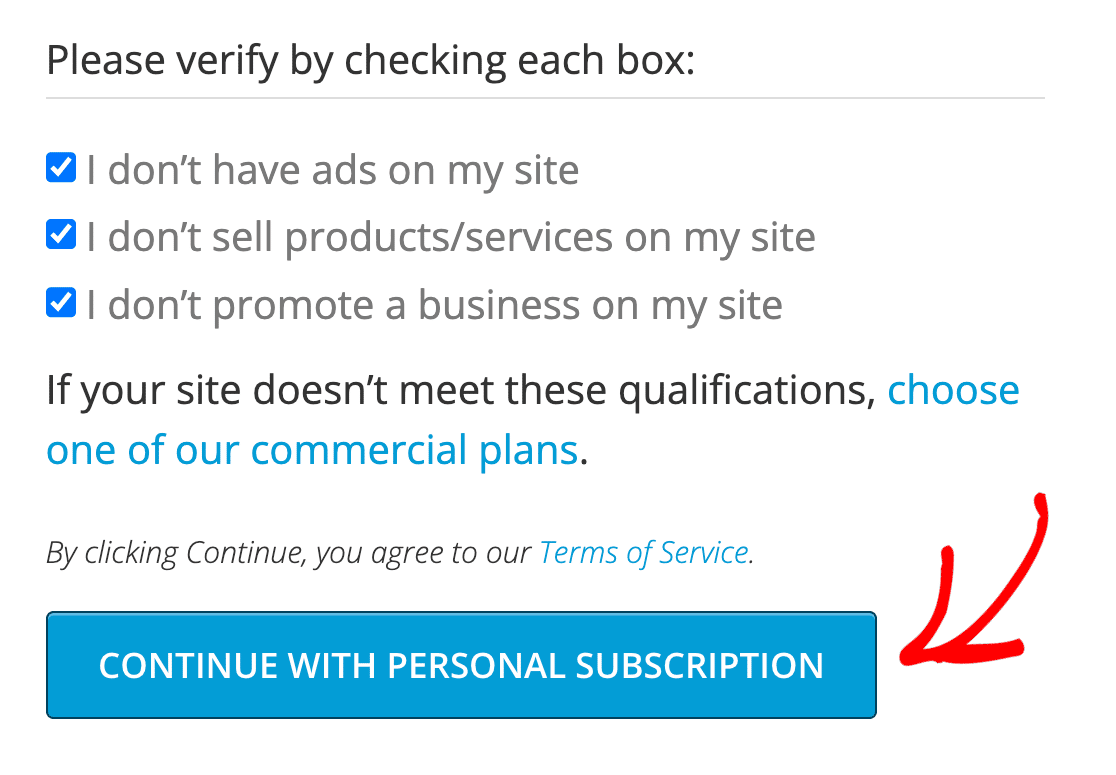
3.AkismetのAPIキーを追加する
アカウントの作成に成功すると、AkismetからAPIキーが記載されたメールが送信されます。そのメールに記載されているAPIキーをコピーしてください。
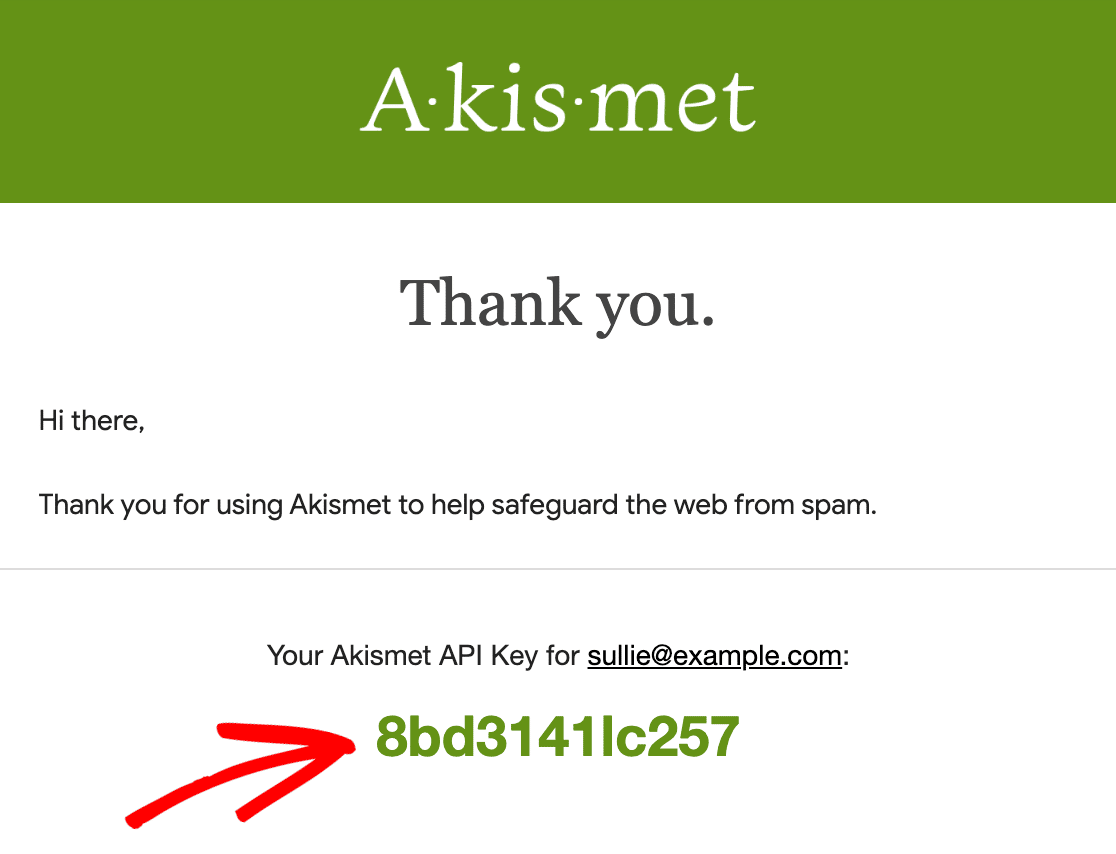
その後、WordPressダッシュボードのAkismetスパム対策設定に戻り、APIキーの手動入力をクリックします。
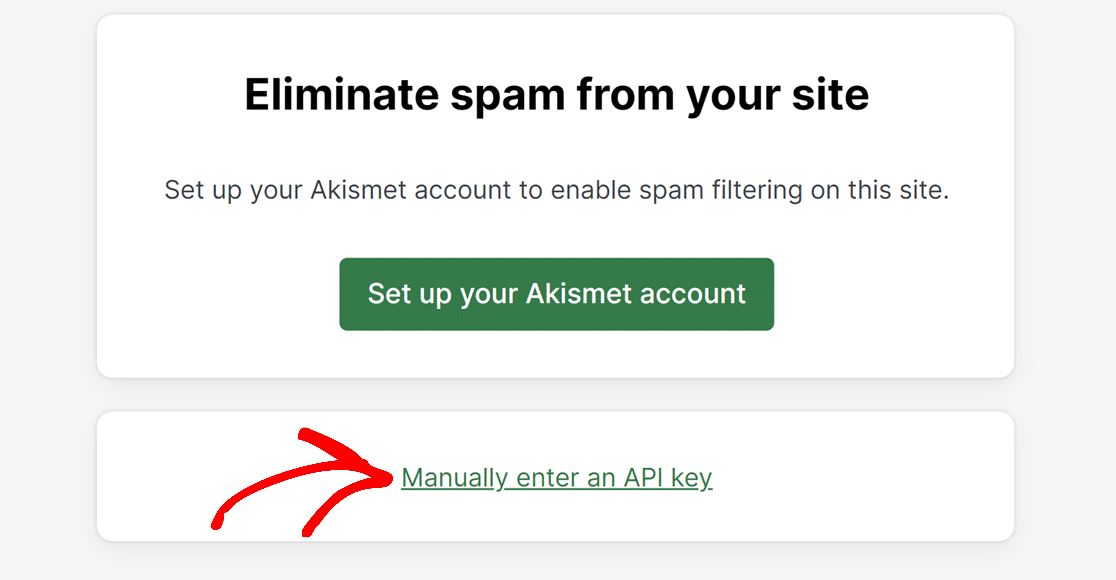
次のページで、APIキーを所定のフィールドに貼り付け、APIキーで接続をクリックします。
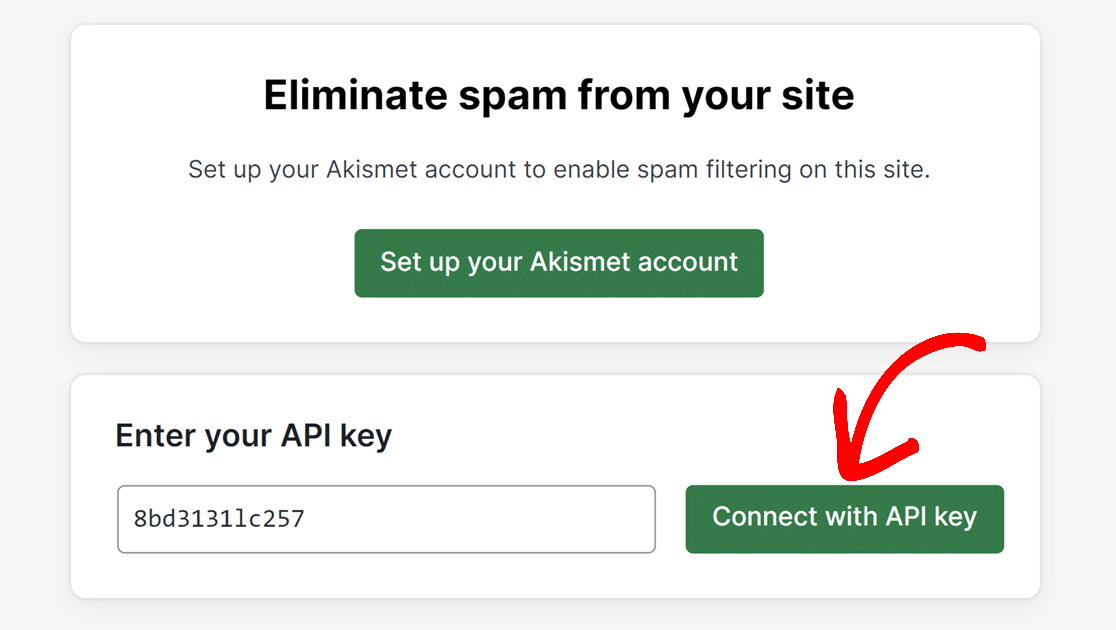
次の画面の上部に成功のメッセージが表示され、Akismetの追加設定も表示されます。必須ではありませんが、ご自由に設定をカスタマイズしてください。
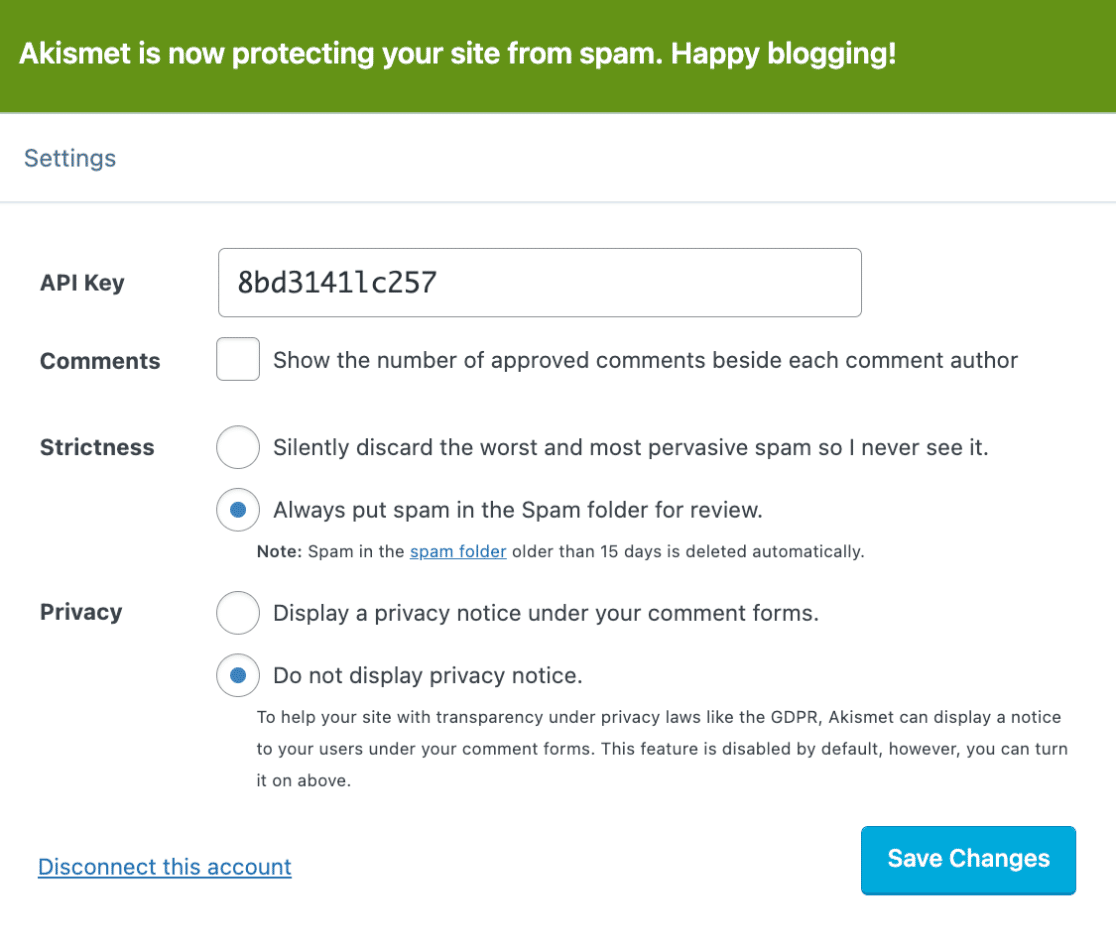
4.WPFormsでAkismetを有効にする
Akismet Spam Protectionプラグインの設定が完了したら、次はフォームにAkismetスパム対策を追加しましょう。
まず、新規フォームを作成するか、既存のフォームを編集してフォームビルダーにアクセスします。
フォームビルダーを開いたら、設定 " スパム対策とセキュリティ に移動します。
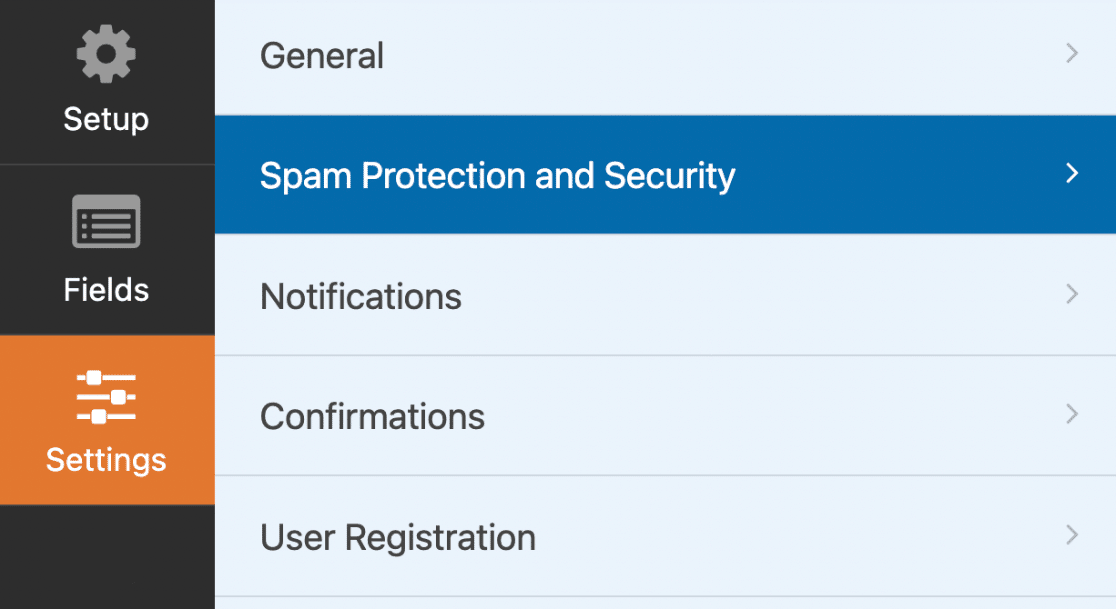
右サイドパネルにある「Akismetスパム対策を有効にする」オプションをオンにする必要があります。
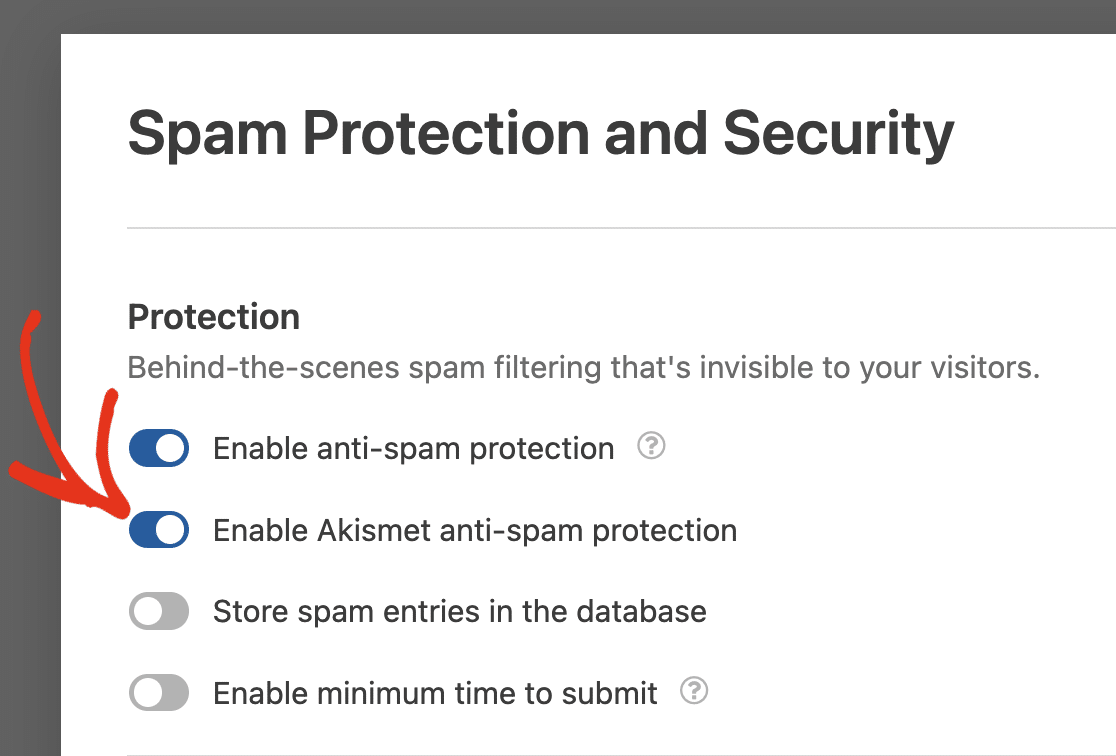
WPFormsではスパムエントリーを完全にブロックするか、データベースに保存するかを選択できます。
データベースにスパムエントリーを保存するオプションをオンに切り替えると、Akismetはこれらのスパムエントリーをブロックするのではなく、レビュー用に保存します。このオプションはスパムの投稿を防ぐものではなく、参考のためにスパムエントリーを保存するものです。
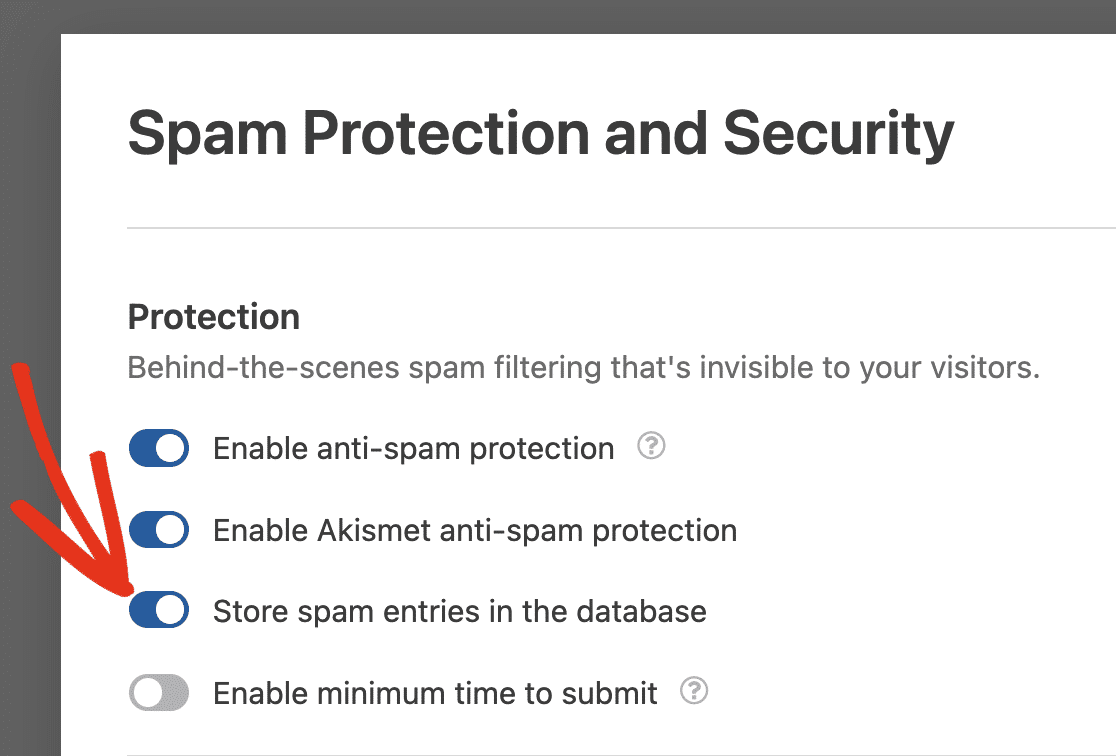
データベースにスパムエントリーを保存するオプションをオフにして、スパムエントリーを保存しないように設定すると、Akismetはこれらの送信を積極的にブロックし、データベースに入るのを防ぎます。
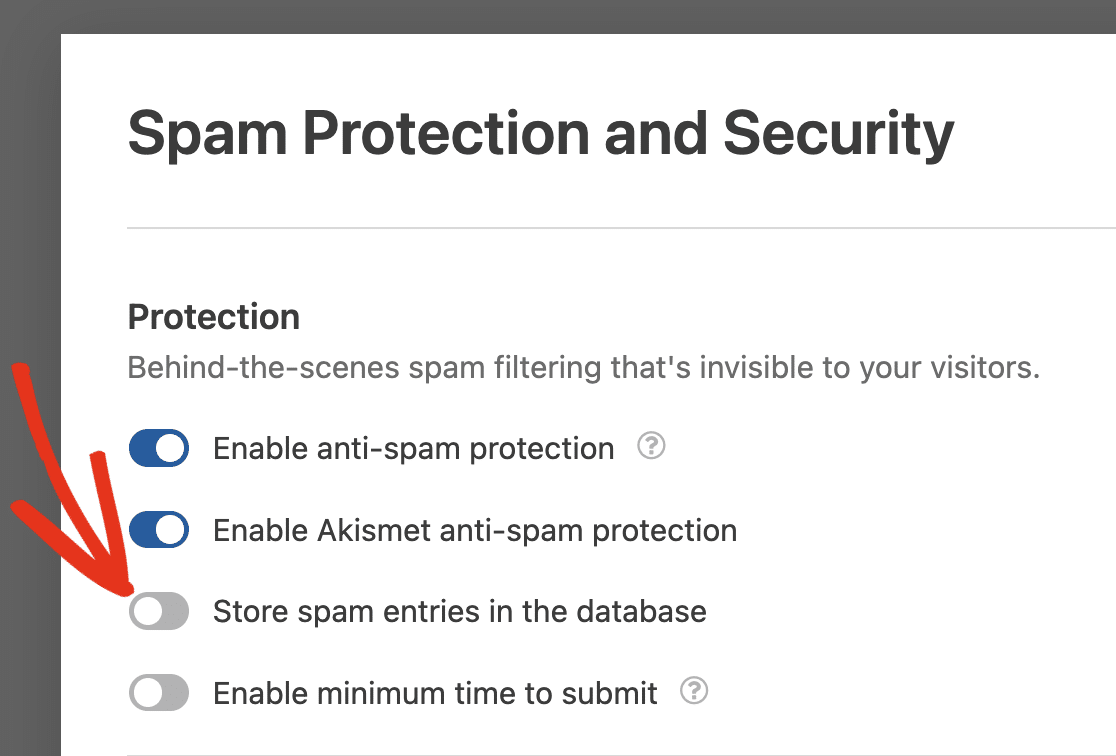
最後に、必ず「保存」ボタンをクリックして変更を適用してください。

Akismetのアンチスパムプロテクションを有効にすると、Akismetがスパムとして検出した場合、フォーム入力は保存されません。
5.Akismetを有効にしたフォームのテスト
フォームにAkismetスパム対策機能を追加することができました。
そのためにはまず、サイトのフロントエンドでフォームをプレビューする必要があります。
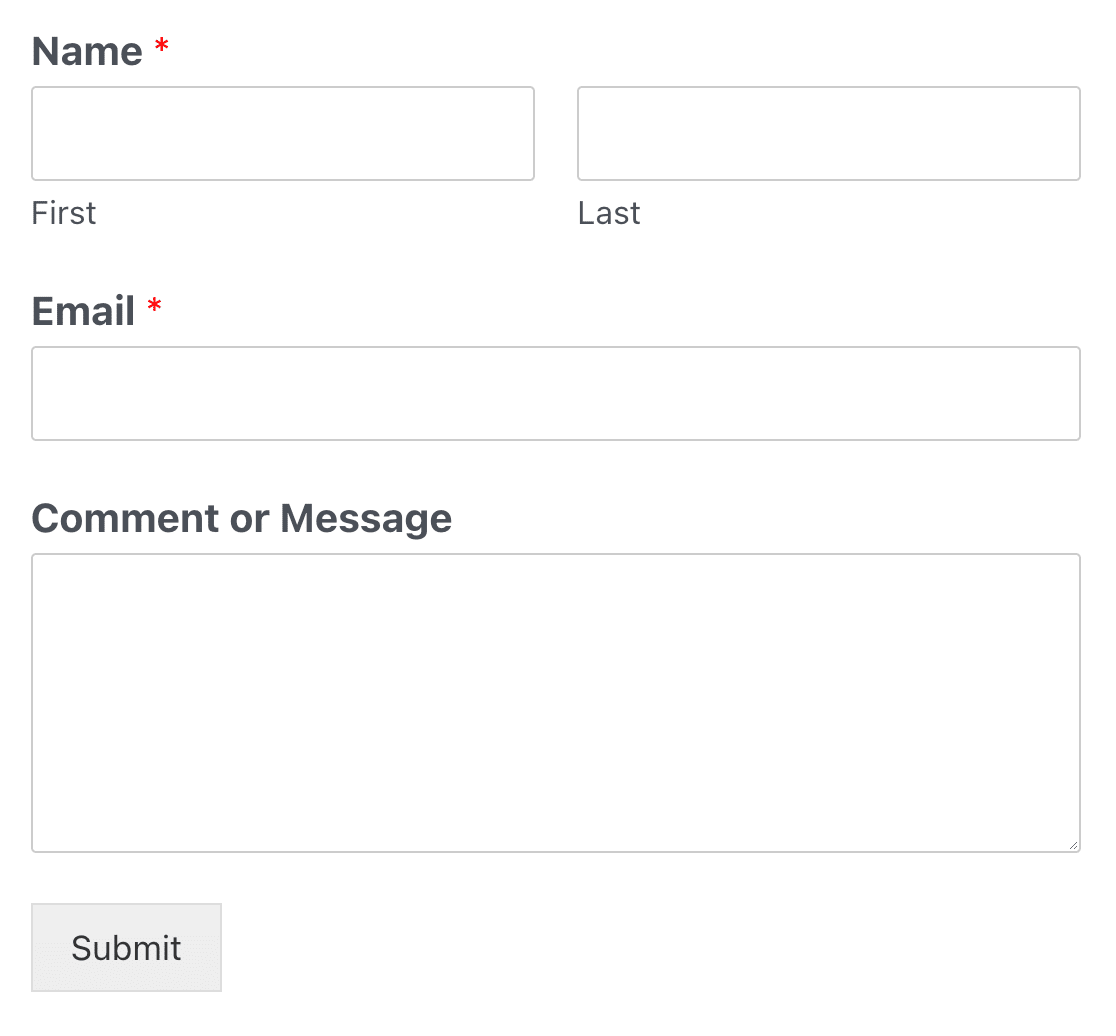
次に、Akismetのスパムトリガーをフォームの対応するフィールドに追加します。以下はAkismetがテスト用に用意しているスパムトリガーです:
- 名前:spam-test-123
- Eメール:[email protected]
- コメント本文:akismet-guaranteed-spam
例として、3つのスパムトリガーをすべて追加し、送信ボタンをクリックしてフォームをテストしてみましょう。
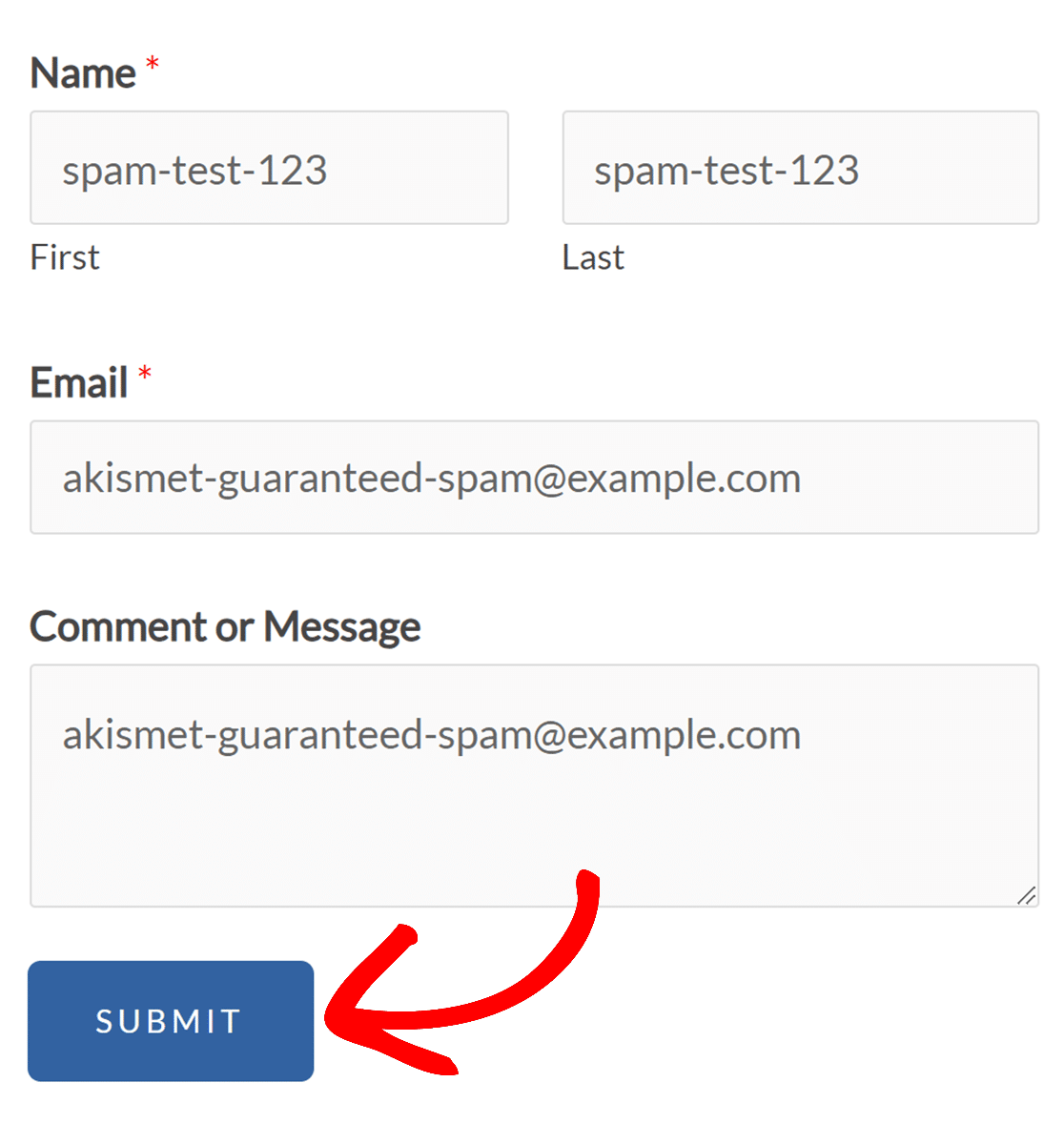
Akismetが正しく動作していれば、スパムのトリガーを検出し、フォームの送信を阻止します。また、フォームの上部に "スパム対策検証に失敗しました。" と表示されます。
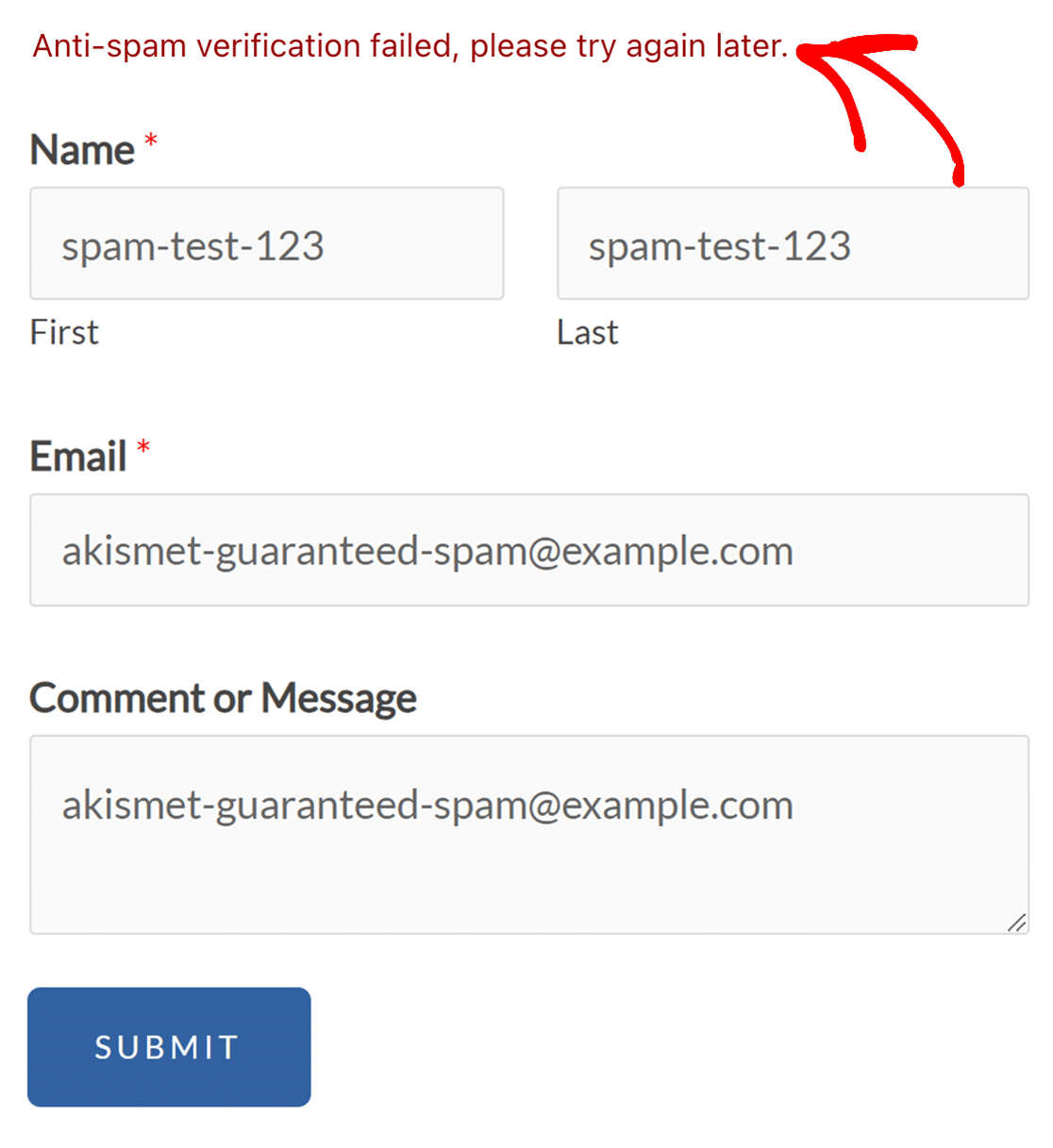
6.スパムエントリーの表示
スパムエントリーの保存を有効にすると、エントリーページからスパムエントリーを確認することができます。また、Akismetによって誤ってスパムと判定されたエントリーを回復するオプションもあります。
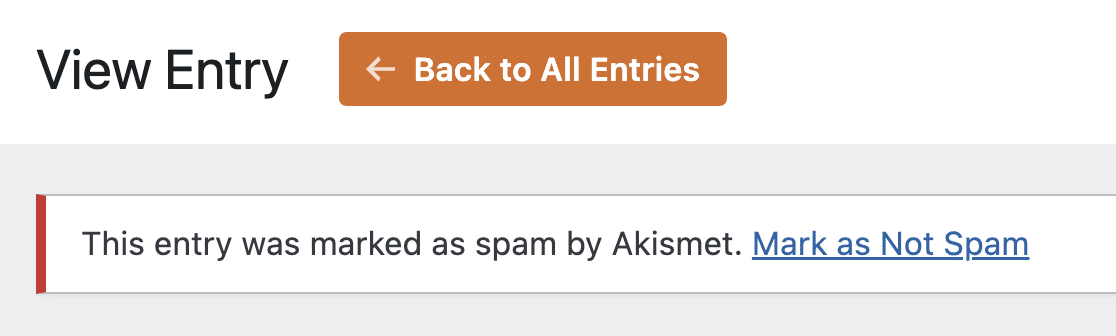
詳細については、スパムエントリーの表示と管理に関するチュートリアルをご覧ください。
以上です!これでWPFormsでAkismetスパム対策を設定する方法がわかりました。
次に、スパムを防ぐ方法をもっと知りたいですか?WPFormsでスパムを防ぐためのガイドをぜひご覧ください。
